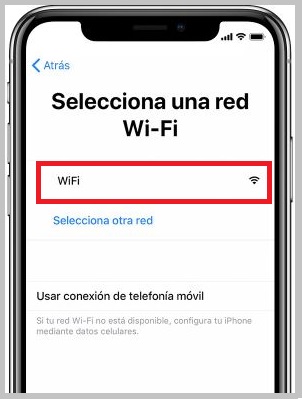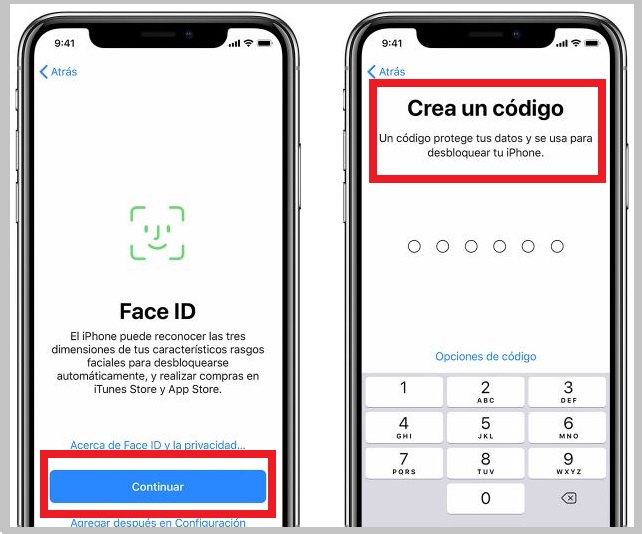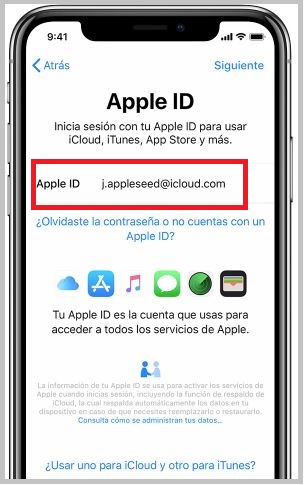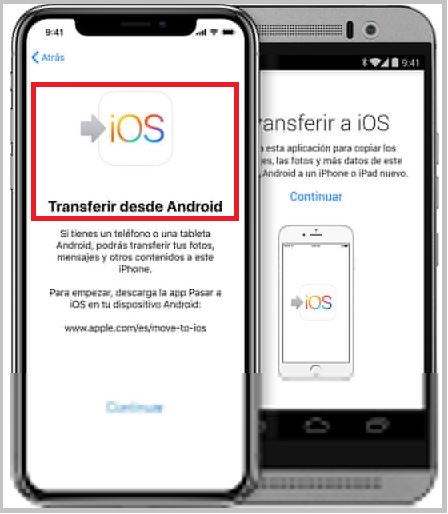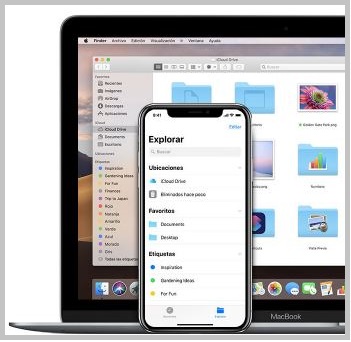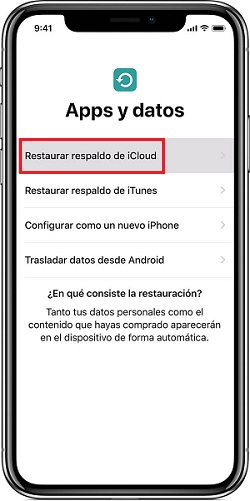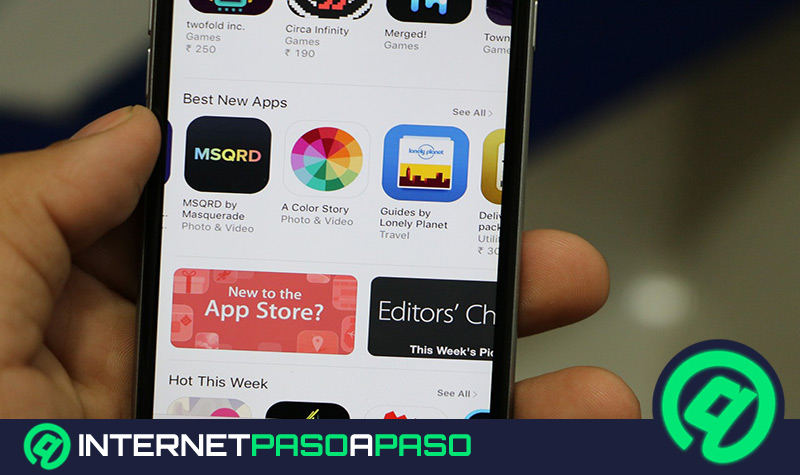Desde hace más de una década, los móviles de Apple son tendencia a nivel mundial. Por mucho que haya otro en el mercado que sea mejor, la gente siempre está a la expectativa del nuevo iPhone de cada año, aunque posiblemente sea casi el mismo que el del año anterior, lo que le ha valido para ser considerado uno de los mejores terminales de la historia.
Sin embargo, muchos usuarios ignoran muchos aspectos de estos terminales, que siempre están entre las gamas más altas del mercado. Para la mayoría de la gente, esto significa buena cámara, buenas memorias y un excelente procesador de no se cuantos núcleos. Pero la realidad es que estos equipos son mucho más que eso y muchas personas no saben si quiera cómo configurarlos correctamente la primera vez que los sacan de la caja.
En este artículo te enseñaremos paso a paso cómo configurar correctamente un iPhone desde 0, tal como cuando lo sacas de su caja y lo enciendes por vez primera. Hay varias maneras de hacer esto, y te enseñaremos como hacerlo mediante cada una de ellas, para que dejes de ser un ignorante Apple más y te diferencies como un usuario que realmente sabe el potencial del aparato que tiene en sus manos.
Pasos para configurar y empezar desde 0 con tu nuevo iPhone
Afortunadamente Apple te ofrece una serie de herramientas que sirven para conectar todos los dispositivos como si fueran uno solo. De modo que puedas acceder a la la información almacenada en estos desde cualquier terminal. Esto es lo que presumen llamar sincronización automática y es uno de los grandes motivos por los cuales muchos usuarios se mantienen fieles a la empresa fundada por Steve Jobs.
A continuación te enseñamos como ejecutar cada una de estas herramientas para configurar tu nuevo móvil, ya sea que quieras hacerlo recuperando información antigua o como un teléfono completamente nuevo.
Configuración automática
Tu nuevo iPhone utiliza un sistema operativo conocido como iOS 12, el cual tiene la posibilidad de configurar de manera automática tu celular, con esta función puedes transferir tu información desde tu antiguo dispositivo móvil pero para ello debes tener instalado el mismo sistema operativo o versiones anteriores, es decir de iOS 12 a iOS 12. Esto es lo que debes hacer para configurar tu teléfono de manera automática:
- Al encender tu móvil se mostrará un mensaje para que sigas paso a paso la configuración del mismo, lo primero es seleccionar el idioma y el país pues esto definirá la manera como se presenta la información en tu celular.
- A iOS 12 te pedirá que acerques tu antiguo dispositivo, ya que utilizando la función inicio rápido accederá a tus archivos guardados en las cuentas de iClound, iTunes y otras aplicaciones.
- Aparecerá una ventana donde se te indicara si quieres configurar el nuevo smartphone, al aceptar la opción, debes pulsar continuar.
- Debes escanear el código que aparecerá en la pantalla de tu antiguo celular para comenzar el proceso de transferencia.
- El nuevo teléfono iPhone te solicitará la contraseña de tu iPhone, deberás colocar tu dedo sobre el sensor de huellas para configurar tu Touch ID.
- Tras la acción anterior, el móvil terminará el proceso automático para configurar tu iPhone con los mismos ajustes de tu antiguo teléfono.
Manualmente
Esta manera de configuración es la indicada para ti si eres un nuevo operador de esta marca, veras que su sistema es bastante sencillo y podrás manejar tu celular sin problemas. Y para ti que ya eres usuario de Apple, es un modo que puedes emplear si prefieres ajustar cuidadosamente tu nuevo smartphone de Apple. Aquí los pasos detallados para hacer tu configuración de manera óptima:
- Comenzamos a encender nuestro iPhone, este te solicitará información concreta sobre el idioma y región para hacer los ajustes necesarios en cuanto a fecha y hora.
- El sistema iOS 12 preguntará si tienes otro dispositivo con el mismo sistema para hacer la configuración automática, pero al no tenerlo debes tocar la opción configurar manualmente y después continuar.
- Seguidamente nos conectamos a una red de internet, sea Wi-Fi, la red del celular o iTunes activando de esta manera el móvil. *Nota: Recuerda que la tarjeta SIM debe estar instalada antes.
- Esta nueva serie de iPhone te permite configurar Face ID o Touch ID para crear tu código de seguridad, iniciando la función de reconocimiento facial o huella digital para bloquear y desbloquear tu iPhone.
- Toca la opción continuar, a continuación tendrás las siguientes opciones: crear un código de seguridad de seis dígitos, cuatro, personalizado o no tener un código para usar y controlar las funciones Face ID, Touch ID y Apple Pay.
- Solo en caso de que tengas un respaldo y lo quieras transferir a tu nuevo modelo de smartphone puedes pasar la información que tengas en iCloud, iTunes o tu antiguo móvil Android, si no es así selecciona configurar nuevo smartphone.
- Posteriormente debes iniciar sesión con tu Apple ID o crea una a partir de ese momento, posiblemente recibirás un código de verificación en tu antiguo celular.
- Tienes la opción de configurar si permites que el sistema operativo se actualice automáticamente, cambiar el tamaño de la pantalla para ajustar a tu gusto los iconos y tamaño de textos en inicio.
- Para finalizar toca la opción empezar y así puede usar tu teléfono móvil. Recuerda hacer un respaldo de tu información y listo.
Pasar desde Android a iOS
Como hemos mencionado anteriormente, Apple proporciona una red que conecta la mayoría de los teléfonos inteligentes que ofrecen para mantener la información en cada uno de ellos y facilitando su respaldo, pero ¿Si tu anterior Smartphone no era iPhone que puedes hacer? Sencillo, puedes hacer lo siguiente:
- Utilizar la app "Move to iOS" que puedes descargar en Google Play Store. De esta manera puedes configurar tu iPhone escaneando el código que se te enviará al Android y así comenzar el traspaso. Debes asegurarte que tienes espacio suficiente y conectarte a la misma red Wi-Fi.
- Después de ir personalizando tu dispositivo, te toparas con la sección de Apps y datos donde debes seleccionar "Transferir datos desde Android" y a partir de allí comenzaras a pasarse tus cuentas de correo, fotos, mensajes, app compatibles, contactos entre otras opciones y listo.
Configurar desde una copia de seguridad de iTunes
Si tienes una copia de seguridad de tu antiguo iPhone en un ordenador con iTunes, puedes restaurar esta información en tu nuevo móvil. Para ello, simplemente debes conectarlo a este y realizar los siguientes pasos:
- Después de conectar el iPhone, la aplicación te preguntará si deseas configurarlo como un dispositivo nuevo o si quieres restaurar la ultima copia de seguridad registrada.
- Seleccionas "restaurar copia de seguridad". Al final el proceso el celular se reiniciara y listo.
Desde tu copia de iCloud
iCloud es el mejor lugar para tus archivos multimedia y demás. Es una aplicación que está integrada en todos los dispositivos Apple lo que facilita enormemente la conexión entre dichos equipos. Siempre se mantiene actualizada y no tienes riesgo a perder tu información, así que a la hora de trasferir datos. sin dudas una herramienta muy confiable.
Si ya cuentas con una cuenta de iCloud con copias de seguridad de otro celular que usaste en el pasado, puedes restaurarlas y así mantener todos tus archivos al encender tu nuevo iPhone. Para hacer esto simplemente debes seguir estos pasos:
- Al momento de iniciar el proceso debes elegir la opción "Restaurar desde iCloud", después de esto debes ingresar tu Apple ID.
- Ahora debes seleccionar la copia en tu antiguo dispositivo, y luego haces touch en "Restaurar".
- Terminado el proceso, el iPhone se reiniciará, podrás utilizarlo sin problema y con toda tu información restaurada.
¿Cómo transferir emails, contactos y calendarios a tu nuevo teléfono iPhone?
Si quieres mantener tus antiguos contactos, puedes estar tranquilo pues Apple, almacena toda esa información en tu AppleID, de modo que cuando introduces tus credenciales de siempre al configurar el equipo, se recuperarán todos los números telefónicos y correos electrónicos registrados en la cuenta.
Sin duda alguna, Apple Inc. es una compañía que sabe cómo ser funcional a sus usuarios, pues siempre se ha preocupado por mantener sus estándares de calidad y eficacia en todos los productos que diseñan, pensando siempre en la versatilidad y manejo de sus sistemas y aplicaciones para satisfacer y ayudar a sus clientes.